Kako povećati brzinu preuzimanja na Macu
Dugi smo put prošli od dana dial-up interneta i više niko nema strpljenja za sporo uspostavljanje veze. Na kraju krajeva, imate mjesta i stvari koje trebate obaviti - Internet bi vam trebao pomoći da to učinite, a ne da svaki zadatak postaje dosadna noćna mora.
Ako se na vašem Macu pojavljuje spor internet, postoji nekoliko načina da se stvari vrate u normalu (ili bolje nego prije), a mi ćemo vam pokazati kako to učiniti.
Testiranje vaše brzine interneta
Prvo što trebate učiniti je shvatiti je li vaš internet stvarno spor ili je problem nešto drugo. Najlakši način za to je da samo preusmerite Google "speedtest", a zatim kliknete plavim gumbom 'RUN SPEED TEST'.

Jednom kada to učinite, vidjet ćete mali prozorčić. Testirat će brzinu za preuzimanje i prijenos. Ako niste sigurni u svoje rezultate, možete ponovo pokrenuti test. Vaši se rezultati mogu pojaviti različito svaki put - to je sasvim normalno.
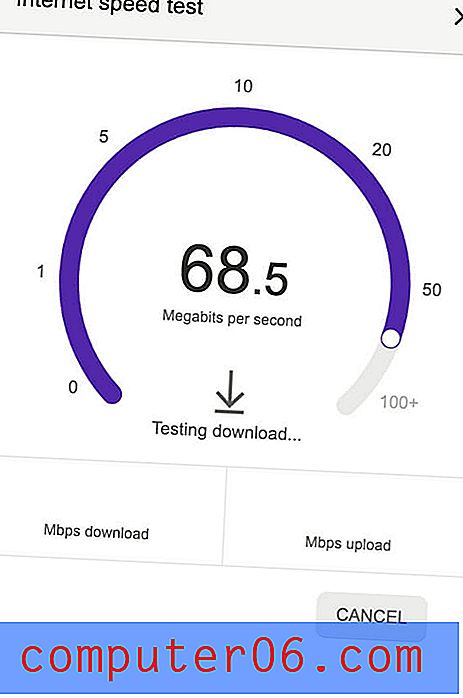
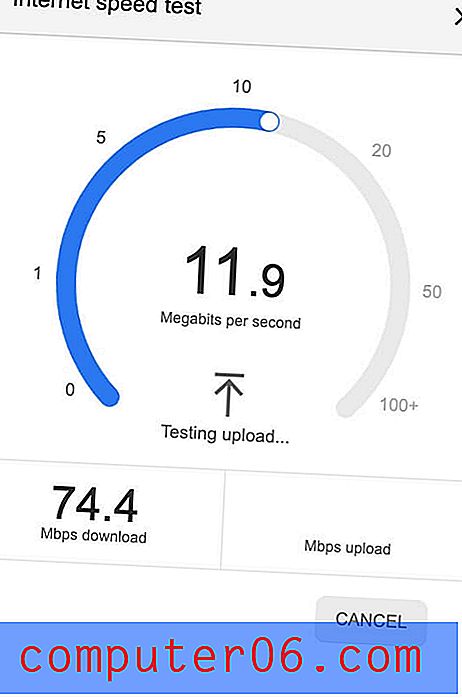
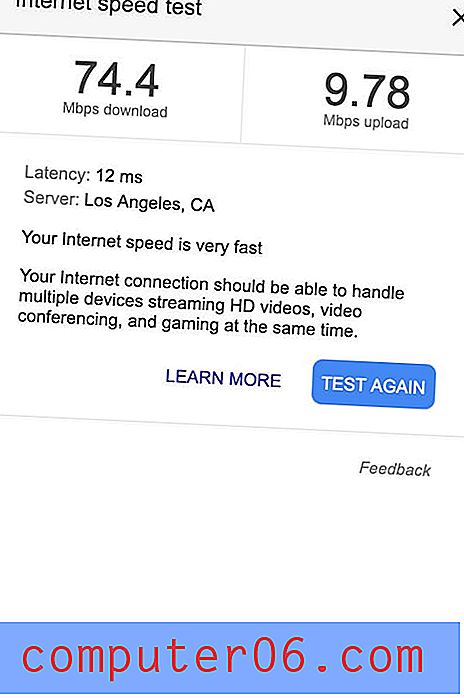
U mom slučaju moj internet je izuzetno brz! To znači da su problemi s sporim web stranicama zbog mog računala, a ne zbog moje veze.
Međutim, to nije uvijek slučaj. Možda ćete dobiti drugačiju poruku, poput "brzina vašeg interneta je tipična" ili "brzina vašeg interneta je vrlo mala". Ako je to slučaj, možete isprobati neke naše metode ispravljanja problema.
Brzina interneta: preuzimanje vs prijenos
Kao što ste primijetili u najvećoj brzini, vaš Internet ima brzinu prijenosa i učitavanja. To se mjeri u Mbps ili megabitima u sekundi, a računa se koliko podataka vaša veza može prenijeti s interneta na vaše računalo.
Podaci poslani vašom vezom mogu ići u dva različita smjera. Ako vam dolazi, primjerice, s interneta, učitavanje koda web stranice ili strujanje filma - to se smatra preuzimanjem. Vaša brzina preuzimanja brzina je kako Internet može shvatiti te stvari i poslati ih na vaše računalo.
S druge strane, možda ćete trebati podatke s vašeg računala slati na web. To bi mogle biti stvari poput slanja e-pošte, premještanja lika u mrežnoj igri za više igrača ili videopoziva vaše obitelji. Brzina prijenosa brzine je internetske veze koja može s vašeg računala poslati podatke natrag na web.
Postoji i nešto što se naziva širina pojasa, što je nalik mlaznici na crijevu. Ako imate puno širine pojasa, mlaznica je vrlo otvorena i puno podataka može brzo teći. No, mala količina propusne širine slična je čvrsto zatvorenoj mlaznici - vaši podaci i dalje mogu brzo teći, ali manje njih može teći odjednom, što u konačnici vodi do niže brzine interneta.
Ovisno o tome zašto trebate povećati internet, možda biste se trebali usredotočiti na preuzimanje, prijenos ili širinu pojasa.
Povećanje brzine vašeg interneta
Ovdje je nekoliko načina da ubrzate brzinu interneta na par.
1. Osnovni popravci
Svaka wifi mreža može imati koristi od nekoliko jednostavnih trikova koji mogu pomoći u rješavanju povremenih kašnjenja u brzini.
- Priđite bliže izvoru. Ponekad je loš wifi samo nuspojava toga što se nalazite na lošem mjestu gdje signal oslabljuje zidove.
- Prebacite se na 5 Ghz ako koristite 2, 4 Ghz. Mnogo wifi mreža dolazi s dva pojasa. Ako koristite donji, možda ćete primijetiti poboljšanje prebacivanjem na viši raspon.
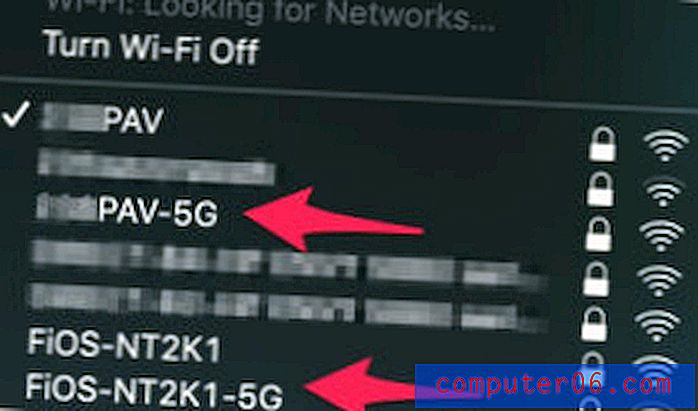
- Provjerite koliko je uređaja u vašoj mreži. Nisu sve wifi mreže dovoljno brze ili imaju dovoljnu propusnost da podrže sve u vašem domaćinstvu koristeći velike količine podataka odjednom. Ako član obitelji struji 4k video dok drugi igra internetske videoigre, a vi se pokušavate posavjetovati s kolegama, razmislite da tražite nekoga da se odjavi.
2. Analizirajte svoju mrežu
Jedan od načina na koji možete povećati brzinu interneta jest shvatiti u čemu je problem na prvom mjestu. Softver poput Netspot može vam pomoći u tome. Kada otvorite program, pokazat će vam snagu svih wifi mreža u vašoj blizini i s kojom ste povezani.
Kao što vidite ovdje, povezan sam s jakom mrežom. Ali ako je vaša slaba, možete pokušati povezati se s boljom mrežom ili se približiti izvoru.
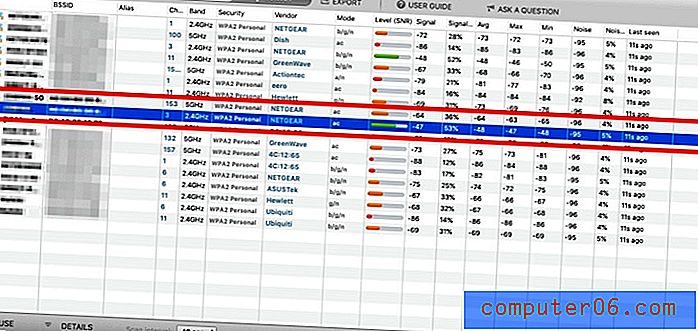
Netspot će vam također pomoći da analizirate gdje su slabe točke vaše mreže, tako da možete izbjeći upotrebu uređaja u tim područjima svoje kuće (ili tamo postaviti ekstendere). Prvo nacrtate kartu svoje kuće (ovdje sam nacrtao vrlo jednostavan primjer).
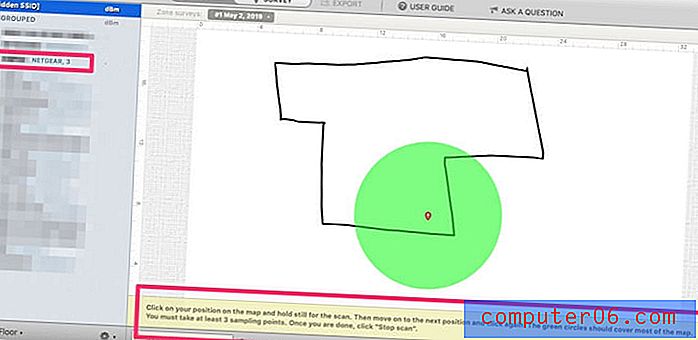
Zatim odnesite računalo na neko mjesto i kliknite skeniranje. Učinite to najmanje tri puta iz tri različite točke, a Netspot će stvoriti kartu mjesta na kojem je vaš internet najjači i najslabiji.
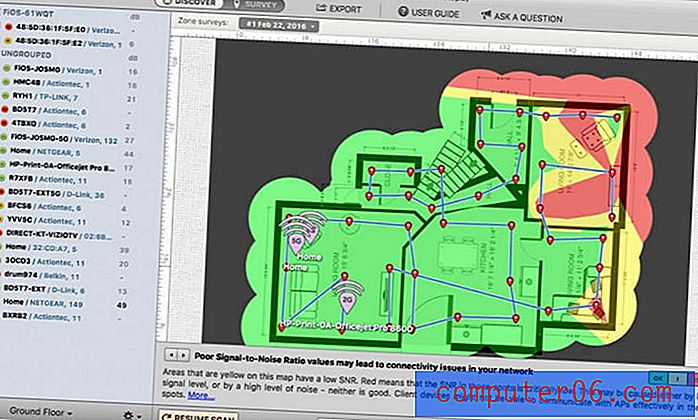
Netspot možete dobiti s njihove web stranice za Mac i Windows ili ga možete besplatno koristiti uz pretplatu na Setapp na Macu.
Drugi softver koji bi mogao pomoći zove se Wi-Fi Explorer . Ovaj se softver fokusira na prepoznavanje potencijalnih sukoba s drugim mrežama i daje vam sve statističke podatke na vašoj mreži kako biste bolje razumjeli što se događa.
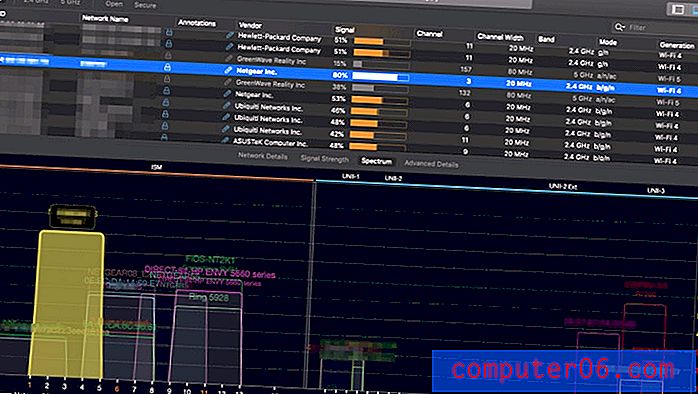
Na primjer, ovdje možete vidjeti moju wifi mrežu označenu žutom bojom. Pokriva neke kanale koje koriste i moji susjedi, pa ako imam problema sa signalom, možda bih htjela razmotriti korištenje različitih kanala. Možete promijeniti svoj WiFi kanal slijedeći ove upute od TechAdvisora.
3. Pregledajte pametnije
Ponekad je spor internet potpuno u vašoj krivici. Prvi korak je zatvaranje dodatnih kartica - pogotovo ako ste netko tko zadržava toliko kartica da imaju vrlo malene kvadrate preko vrha zaslona. Ako to ne učini trik, razmislite o zamjeni web-preglednika. Neke su dobre alternative Safariju Google Chrome, Mozilla Firefox i Opera.
4. Hardverska rješenja
Ponekad će vam trebati malo hardvera kako biste riješili spor problem u internetu.
Ethernet
Najlakši je jednostavno korištenje etherneta umjesto bežičnog interneta. Za korištenje etherneta bit će potreban ethernet kabel i za vaše računalo ima ethernet priključak. Također ćete morati biti dovoljno blizu usmjerivača / modema da biste uključili kabel. Korisnici Etherneta obično doživljavaju brži internet i manje kapi / usporavanja jer su kablovi izuzetno pouzdani unatoč tome što mogu biti neugodni.
Ponovo pokrenite internetski usmjerivač
Ponekad je potrebno jednostavno ponovno pokretanje. Vaš usmjerivač treba imati gumb napajanja, jednostavno ga pritisnite i pričekajte da se sva svjetla isključe. Zatim pričekajte 15-60 sekundi prije nego što ga ponovo uključite. Zvuči previše jednostavno da bi bilo istinito, ali ovo ispravljanje često najbolje funkcionira!
Nadogradite svoj hardver
Ako isti usmjerivač koristite već duži niz godina, možda je vrijeme da se nadogradite na napredniju verziju. Wifi standardi se uvijek poboljšavaju, pa će se vaše novo sjajno računalo možda smanjiti kako bi nadoknadilo starije standarde vašeg usmjerivača.
Ako koristite bežični ekstender, to bi mogao biti izvor vaših brzih problema. Ti uređaji mogu biti korisni, ali ako nisu povezani s vašim usmjerivačem ethernetnim kabelom, tada postižete samo povećanu udaljenost pokrivanja s velikim troškovima brzine. Razmislite o zamjeni ovih uređaja žičanim modelima ili uklanjanju u potpunosti.
5. Mrežna rješenja
Ako vaš problem traje već duže vrijeme i ne reagira ni na jedno drugo rješenje, možete pokušati kontaktirati svog davatelja internetskih usluga (ISP), poput AT&T, Comcast, itd.
Pomoću testa brzine utvrdite dobivate li brzine koje plaćate odlično je mjesto za početak. Ako ne dobijete ono što vam je obećano, onda je za to kriv vaš davatelj internetskih usluga. Ako jeste, vjerojatno ćete trebati nadograditi internetsku uslugu da biste vidjeli poboljšanje.
Zaključak
Wifi nas je i oslobodio kablova i vezao nas internetom u ime produktivnosti. Ako vam je sporo računalo s računalom Mac, postoji mnogo različitih ispravki koje možete isprobati i na softverskom i na hardverskom frontu. Nadamo se da je ovdje nešto uspjelo za vas, i ako je tako, voljeli bismo čuti o tome!



